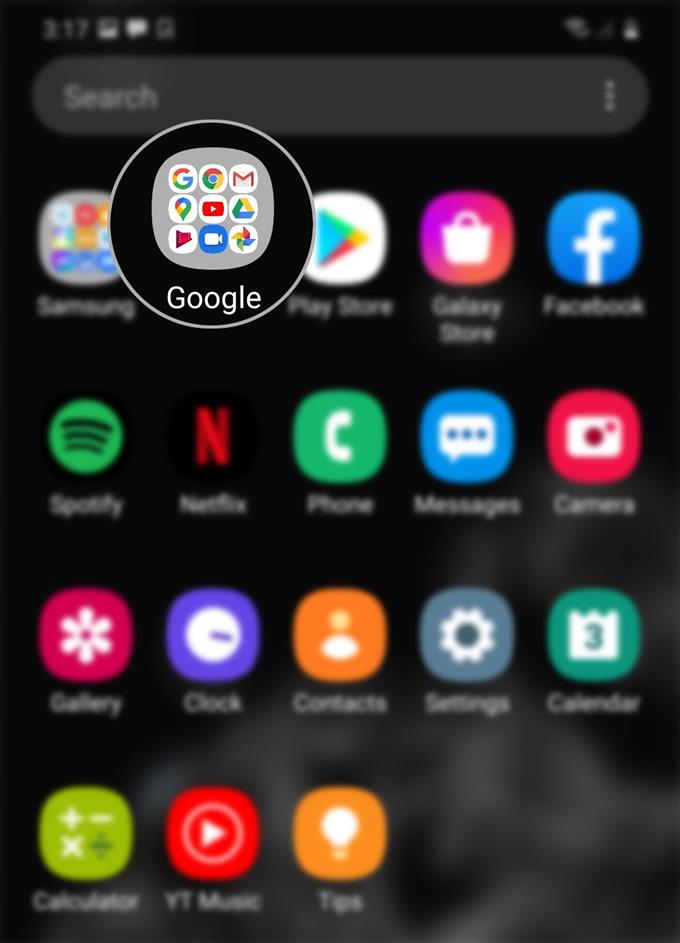L’impostazione di una firma mobile per il tuo account Gmail è una procedura abbastanza semplice. Se non l’hai ancora provato e sei entusiasta di fare il tuo primo, ho preparato una semplice guida per riferimento personale. Ecco come aggiungere una firma mobile sul tuo account Gmail Galaxy S20.
La firma mobile si riferisce a una firma digitale generata su un telefono cellulare. La firma che indichi sul tuo account Gmail verrà visualizzata su tutti i tuoi messaggi. È come aggiungere un tocco personale al tuo messaggio, sia per lavoro che per email personale.
Continua a leggere per istruzioni più dettagliate.
Semplici passi per aggiungere la firma mobile sul tuo account Gmail Galaxy S20
Tempo necessario: Cinque minuti
I seguenti passaggi ti aiuteranno a creare la tua prima firma e-mail mobile sul tuo nuovo smartphone Samsung. Per rendere questa guida ancora più semplice, ho anche incluso gli screenshot che rappresentano ciascuna delle istruzioni fornite. In questo modo non avrai difficoltà a navigare tra le schermate e le voci di menu.
- Accedi al menu Applicazioni quindi tocca per aprire la cartella Google.
Per fare ciò, scorri verso l’alto dalla parte inferiore della schermata Home quindi trova l’icona della cartella Google.
Questa cartella contiene app e servizi correlati a Google.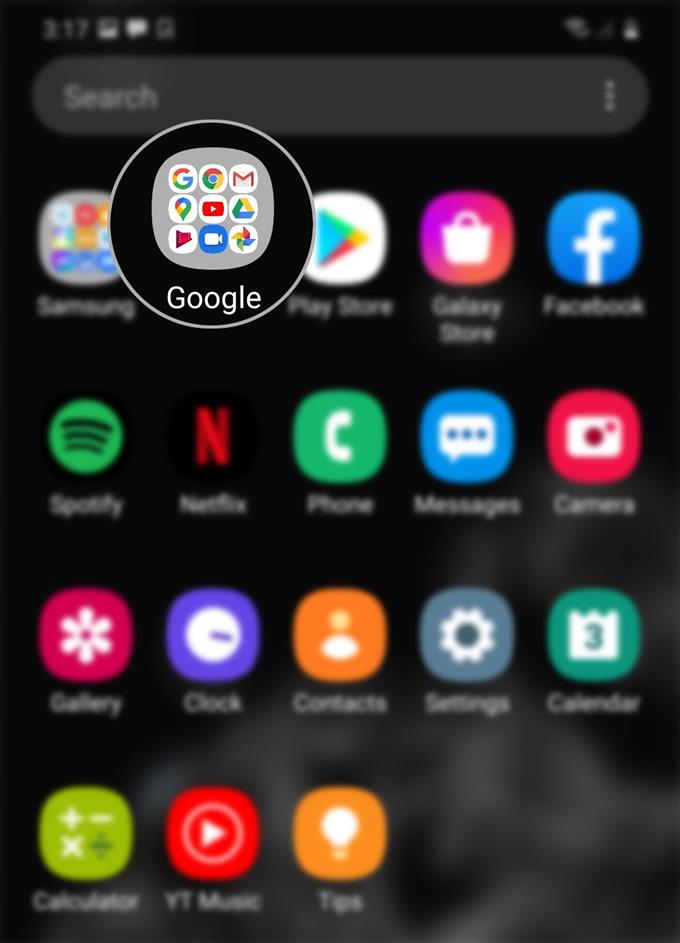
- Seleziona quindi tocca l’icona di Gmail.
In questo modo si aprirà l’app Gmail.

- Dall’app Gmail, tocca l’icona Navigazione o Menu.
Questa icona è rappresentata da tre linee orizzontali situate nella parte in alto a sinistra della schermata di Gmail.
Verrà visualizzato un menu a comparsa con un elenco di voci secondarie.
- Scorri verso il basso e tocca Impostazioni.
Verranno quindi visualizzate le impostazioni dell’app Gmail.

- Tocca per selezionare l’account Gmail a cui desideri aggiungere una firma.
Verrai indirizzato a un’altra schermata con diverse opzioni che puoi utilizzare per gestire il tuo account Gmail.

- Scorri verso il basso e tocca Firma mobile.
L’etichetta della firma mobile recherà “Non impostato“se non hai ancora impostato / assegnato una firma.

- Inserisci la tua firma preferita nel menu a comparsa, quindi tocca OK.
Vedrai che il “Non impostato“L’etichetta viene sostituita con la firma che hai creato di recente.

Utensili
- Android 10, One UI 2.0 e versioni successive
materiale
- Galaxy S20, Galaxy S20 Plus, Galaxy S20 Ultra
Se si desidera utilizzare una firma diversa, è sufficiente toccare la firma per cellulare, quindi sostituire la firma esistente con quella nuova.
Nel caso ti stia chiedendo perché la tua firma desktop non viene visualizzata nelle e-mail dell’app Gmail mobile, è probabile che l’app Gmail (mobile) non abbia accesso alla firma definita nell’interfaccia web. Per far funzionare la firma Web sulla versione mobile dell’app, è necessario abilitare la firma mobile sulle impostazioni dell’account Web Gmail. Altrimenti, dovrai creare una firma separata da utilizzare nell’app.
Rispetto alla firma Gmail su un normale desktop (web), la firma mobile non può includere immagini, collegamenti ipertestuali e formattazione rich text. In altre parole, la firma mobile supporta solo testo normale. Tuttavia, rende ogni tuo messaggio di posta elettronica più personalizzato.
Per ulteriore verifica e assistenza nella creazione / modifica della firma Gmail sul nuovo smartphone Samsung, contatta l’assistenza Gmail di Google.
E questo copre tutto in questo tutorial. Tieniti aggiornato per tutorial, suggerimenti e trucchi più completi che ti aiuteranno a ottenere il massimo dal tuo nuovo smartphone Samsung Galaxy S20.
Puoi anche dare un’occhiata al nostro Canale Youtube per visualizzare altri tutorial video per smartphone e guide per la risoluzione dei problemi.
LEGGI ANCHE: Come visualizzare o modificare il numero del centro messaggi Galaxy S20